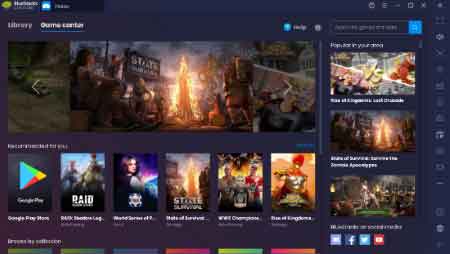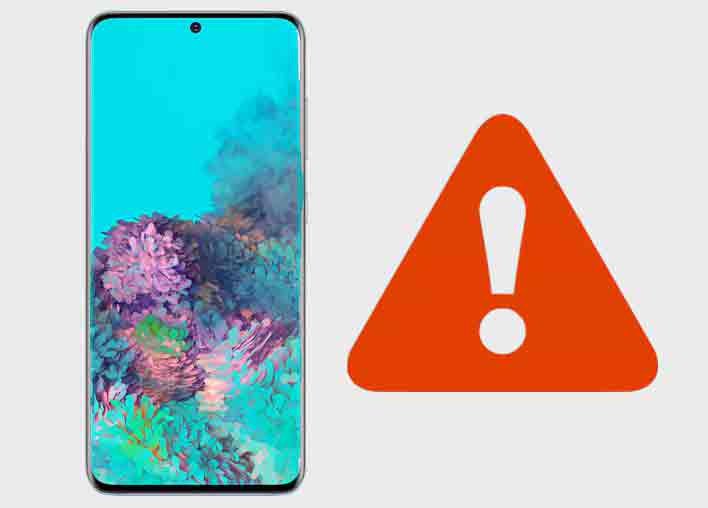Где найти загруженные файлы на Android и iPhone
В эпоху доминирования технологий все большее число людей используют смартфоны Android и iPhone для работы в Интернете, загрузки документов, видео, музыки и многого другого. Если вы попадаете в эту обширную категорию пользователей, вы наверняка задаетесь вопросом, где легко найти эти загруженные файлы, избегая долгих поисков. По общему мнению, эти загруженные документы могут быть скрыты или их трудно найти. Но вы в надежных руках! Вопреки распространенному мнению, поиск файлов, сохраненных на вашем мобильном устройстве, и управление ими — гораздо менее сложная задача, чем кажется. Благодаря нашей экскурсии вы сможете быстро найти их, выполнив несколько простых шагов, которые мы подробно объясним.
Важно подчеркнуть, что как на платформах Android, так и на iOS предварительно установлен практичный инструмент под названием «Диспетчер файлов». Это приложение — ваш ключ к виртуозному управлению всеми файлами и папками, расположенными на вашем устройстве. Например, на iPhone вы найдете папку под названием «Файлы», а на Android название может отличаться в зависимости от марки устройства. Возьмем, к примеру, Samsung: он маркирует эту функцию как «Архив», а Xiaomi обозначает ее как «Файловый менеджер». Зачастую большая часть загруженных файлов автоматически сохраняется в папке загрузок. Поэтому крайне важно ознакомиться с этой папкой, чтобы сделать весь процесс поиска и организации более плавным и интуитивно понятным.
Где найти загруженные файлы на Android и iPhone
Многие задаются вопросом: «Где хранятся загрузки на смартфонах?» Как правило, как на Android, так и на iPhone загруженные документы в основном хранятся в папке «Загрузки». Эта папка служит хранилищем для всех сохраненных файлов, независимо от того, были ли они загружены автоматически или вручную из определенных приложений. Например, если вы загружаете PDF-файл по электронной почте, вы, скорее всего, найдете его в папке «Загрузки». Давайте теперь перейдем к подробному описанию того, как получить доступ к этим файлам.
Руководство для Android: как получить доступ к загруженным файлам
- Скорость метода:
- Перемещайтесь по меню приложений, которое обычно доступно свайпом снизу вверх.
- Найдите приложение под названием «Загрузить». Откройте и все документы, скачанные с устройства, будут у вас под рукой. Однако не на всех смартфонах Android это приложение может быть предустановлено.
- Альтернативный метод:
- Доступ к App Drawer (полное меню приложений).
- В зависимости от бренда вы можете искать «Хранилище» для Samsung, «Диспетчер файлов» для Xiaomi или «Управление файлами» для Huawei.
- Оказавшись внутри, выберите папку загрузок на Android. Здесь у вас будет полный просмотр сохраненных файлов.
Руководство для iPhone: поиск загруженных файлов
- Доступ к файлу:
- Сначала откройте приложение «Файл», обычно расположенное в папке «Утилиты». Его легко узнать благодаря значку, изображающему три листа.
- Воспользуйтесь функцией поиска, расположенной справа вверху, и введите название нужного документа.
- Если файл взят из веб-источника, велика вероятность, что вы найдете его в папке загрузок на iPhone под названием «Загрузки».
Вывод: выполнив эти шаги, вы получите быстрый и легкий доступ к загруженным файлам, поддерживая порядок и управление вашими документами. Как на Android, так и на iPhone организация загрузок призвана упростить взаимодействие с пользователем.
Программы для Windows, мобильные приложения, игры - ВСЁ БЕСПЛАТНО, в нашем закрытом телеграмм канале - Подписывайтесь:)
Как найти файлы, загруженные из Chrome
Все файлы, загруженные из Интернета, независимо от используемого браузера, обычно хранятся в папке «Загрузки» приложения для управления файлами устройства. Простая аналогия для лучшего понимания: это как получить письмо и автоматически положить его в первый доступный ящик стола.
Google Chrome, как и многие другие платформы просмотра, использует стандартизированную процедуру сохранения загруженных документов. Если по какой-то причине вы оказались в ситуации, когда не можете найти сохраненные файлы через Chrome, вот подробный путь, который вы можете рассмотреть:
- Запустите Chrome на своем устройстве.
- Найдите и коснитесь значка, состоящего из трех вертикальных точек, обычно расположенного в правом нижнем углу экрана.
- В списке опций найдите и выберите «Загрузить» или аналогичный вариант.
После выполнения описанных выше шагов вы будете перенаправлены в папку «Chrome» в приложении для управления файлами. Здесь, как и в определенном разделе библиотеки, вы найдете все загрузки через браузер Chrome. Однако если вы используете папку загрузок на Android и iPhone, процедура может немного отличаться, но основная логика остается той же. Скачивайте видео с Facebook: Android, iOS и ПК
Часто задаваемые вопросы: все, что вам нужно знать о загруженных файлах на Android и iOS
- Где найти загруженные файлы на Android? Обычно загруженные файлы на Android находятся в папке «Загрузки». Вы можете получить доступ к этой папке с помощью приложения файлового менеджера или перейдя в «Настройки» и выполнив поиск «Хранилище» или «Архивирование».
- А на iOS? Где сохраняются загрузки? В iOS загруженные файлы будут доступны через конкретное приложение, с помощью которого они были загружены. Например, PDF-файлы, загруженные через Safari, часто доступны в приложении «Файлы». Однако это также зависит от используемого вами приложения и его настроек загрузки.
- Могу ли я изменить место назначения загружаемых файлов на Android? Да, многие приложения на Android позволяют изменить место загрузки по умолчанию. Вам нужно будет зайти в настройки приложения и найти опцию, связанную с загрузкой или хранилищем.
- Как удалить загрузки на iOS? Вы можете удалить загруженные файлы на iOS, перейдя в приложение «Файлы», выполнив поиск файла, который хотите удалить, нажав его на несколько секунд и выбрав «Удалить» или символ корзины.
- Занимают ли загруженные файлы место в памяти моего устройства? Да, каждый загруженный файл занимает место в памяти вашего устройства, будь то Android или iOS. Всегда полезно регулярно проверять и удалять ненужные файлы, чтобы освободить место.
- Можно ли перенести загрузки с Android на iOS и наоборот? Да, существует множество приложений и сервисов, которые позволяют передавать файлы между устройствами Android и iOS. Некоторые популярные варианты включают Google Drive, Dropbox и службы передачи файлов, такие как «Отправить куда угодно».
- Я скачал файл и теперь не могу его открыть, что делать? Если вы не можете открыть файл, возможно, он несовместим с приложениями, установленными на вашем устройстве. Попробуйте загрузить приложение, поддерживающее этот тип файла, или убедитесь, что файл не поврежден.
Мы надеемся, что этот FAQ был вам полезен! Если у вас есть другие вопросы о файлах, загруженных на Android и iOS, не стесняйтесь спрашивать. Приложение замедленной съемки для Android и iPhone
Программы для Windows, мобильные приложения, игры - ВСЁ БЕСПЛАТНО, в нашем закрытом телеграмм канале - Подписывайтесь:)